Még a mai technológia ellenére is fizikai szórólapokat használnak az emberek. Mindenhol látjuk őket. Az oszlopokra ragasztott garázskiárusítási tábláktól az egyetem faliújságján elhelyezett rendezvények szórólapjaiig a szórólapok nagyszerű módja annak, hogy hírt adjon róla.
Lehet használjon olyan eszközt, mint a Canva, de a Microsoft Word megbízható alkalmazás szórólapok készítésére. Rengeteg sablonokat -et találhat, így soha nem kell a nulláról kezdenie. Itt végigvezetjük Önt egy szórólap Word-ben való létrehozásán, és néhány hasznos tippet adunk a szórólap lenyűgözővé tételéhez!
Microsoft Office Flyer sablonok Word-hez
Ha a Microsoft Word sablonjairól van szó, a legjobb megoldás a forrásra ugrani. A szórólap létrehozásához sablonokat találhat a Word asztali alkalmazásban vagy a webes Word alkalmazásban.
Sablon keresése a Word Desktopban
Ha a Word asztali alkalmazást használja, kitűnő kiindulópont az alkalmazáson belüli sablonbeállítások keresése.
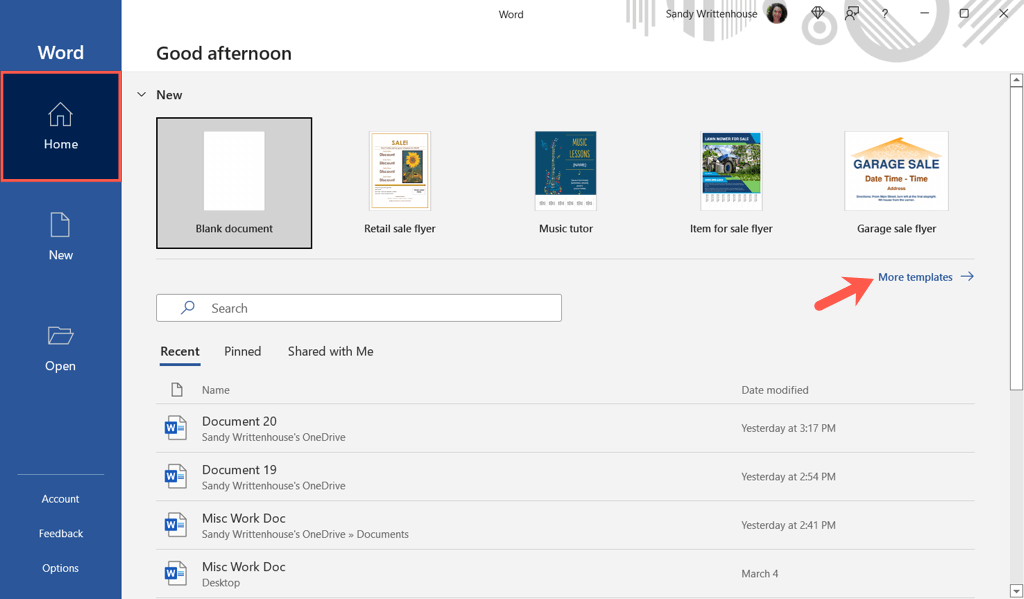
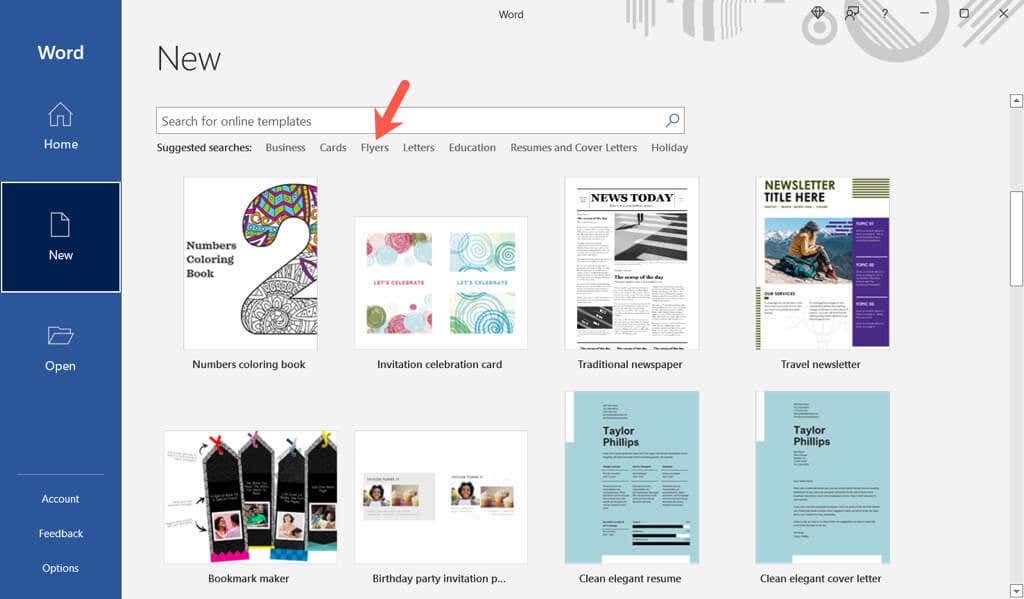
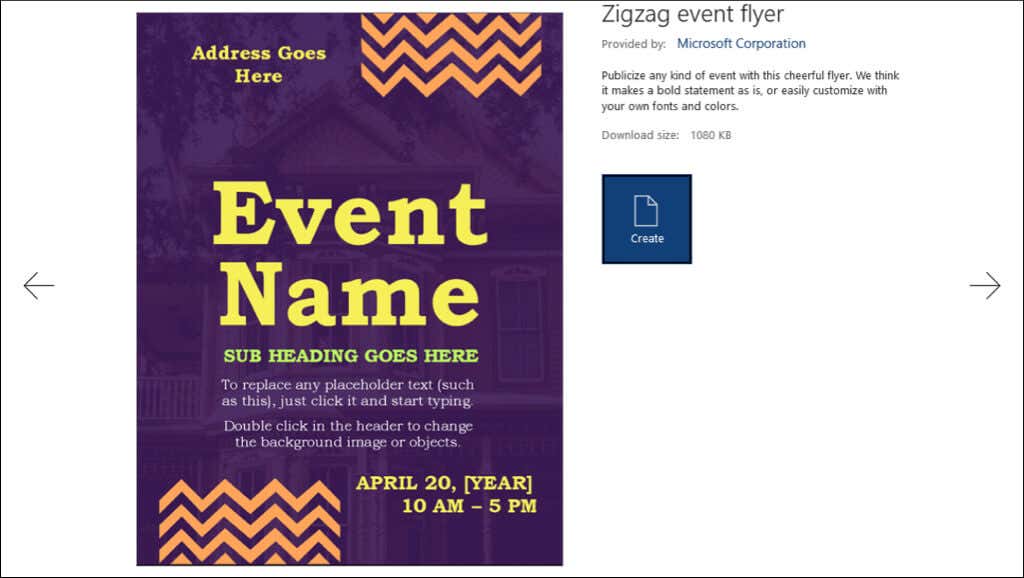
Sablon keresése a Webes Wordben
Az egyik legegyszerűbb módja a szórólapok megtalálásának és használatának a Webes Wordben, ha felkeresi a Irodai sablonok webhelyet.
Görgessen a Népszerű kategóriák rész alá, és válassza az Összes kategória megtekintése lehetőséget, majd válassza a Szórólapok lehetőséget. Alternatív megoldásként megadhat egy adott típust a felső Keresés sávban.
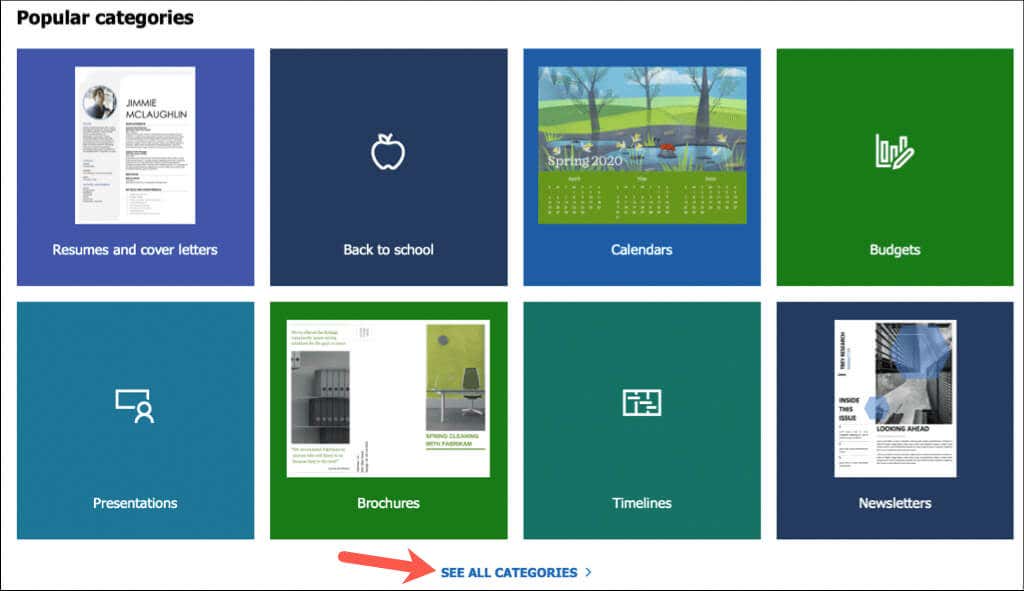
Amikor látja a kívánt sablont, győződjön meg arról, hogy az elérhető a Word számára. Ezután jelölje ki, és válassza a Megnyitás böngészőben lehetőséget. Ha csak a Letöltés lehetőséget látja, akkor a sablon csak a Word asztali alkalmazáshoz érhető el letöltésként..
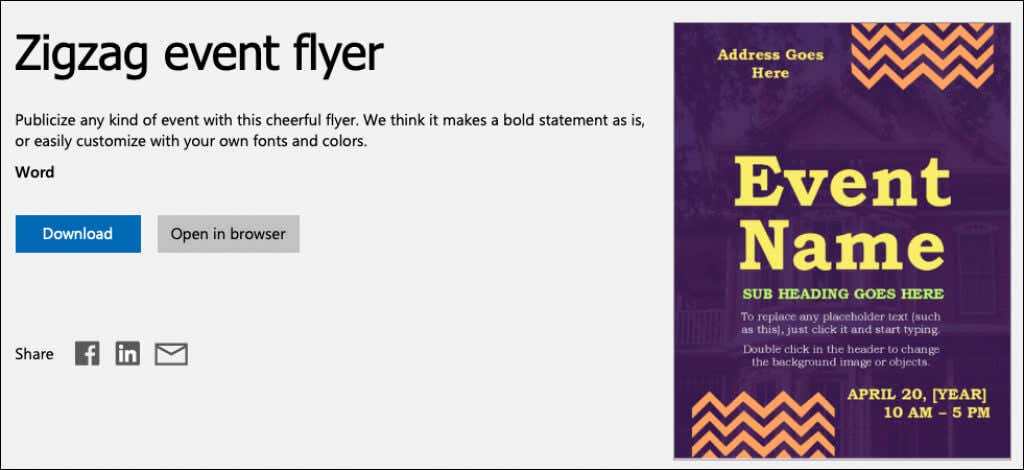
Ez megnyitja a szórólapsablont a Webes Wordben, és készen áll a testreszabásra.
Harmadik féltől származó szórólapsablonok a Word-hez
Ha nem lát semmit, amit szeretne a Microsofttól, megtekinthet néhány harmadik féltől származó lehetőséget. Ha megtalálja a kívánt ingyenes szórólapsablont, egyszerűen letöltheti, és megnyithatja a Wordben.
Vertex42 sablonok
AVertex42 kiváló lehetőség ingyenes Word-sablonokhoz. Amikor a főoldalra ér, válassza a Szórólapok lehetőséget a jobb oldalon a Sablonkategóriák tallózása mezőben.
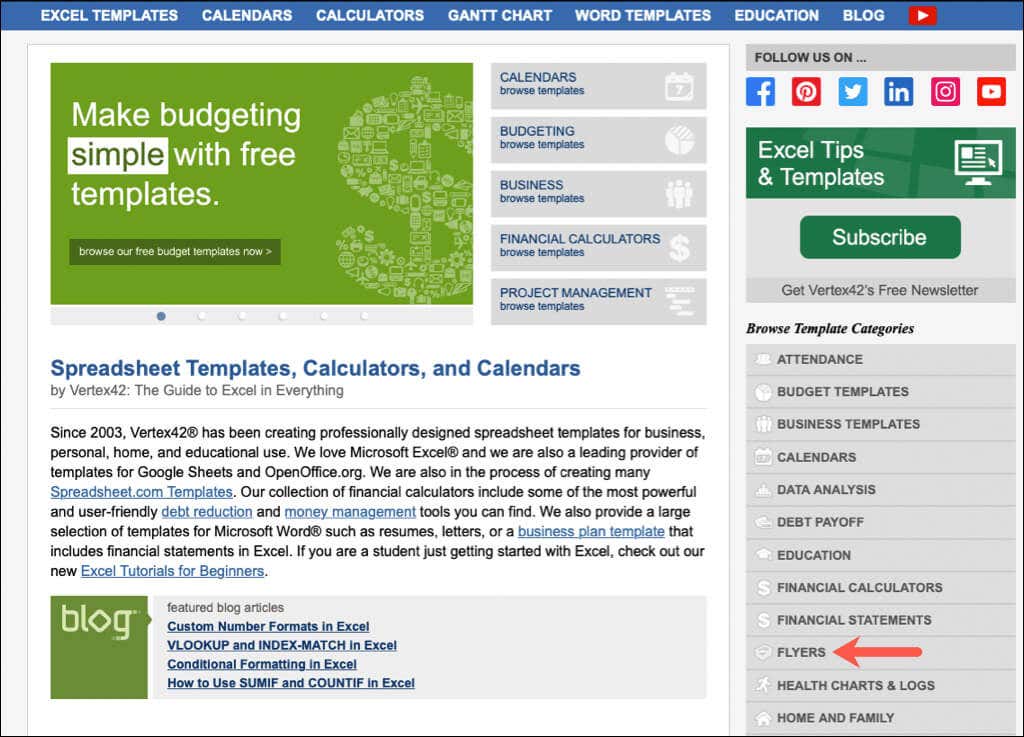
Ezután böngészhet a sablonok között, vagy kiválaszthat egy kategóriát a jobb oldalon a Flyer Templates mezőben.
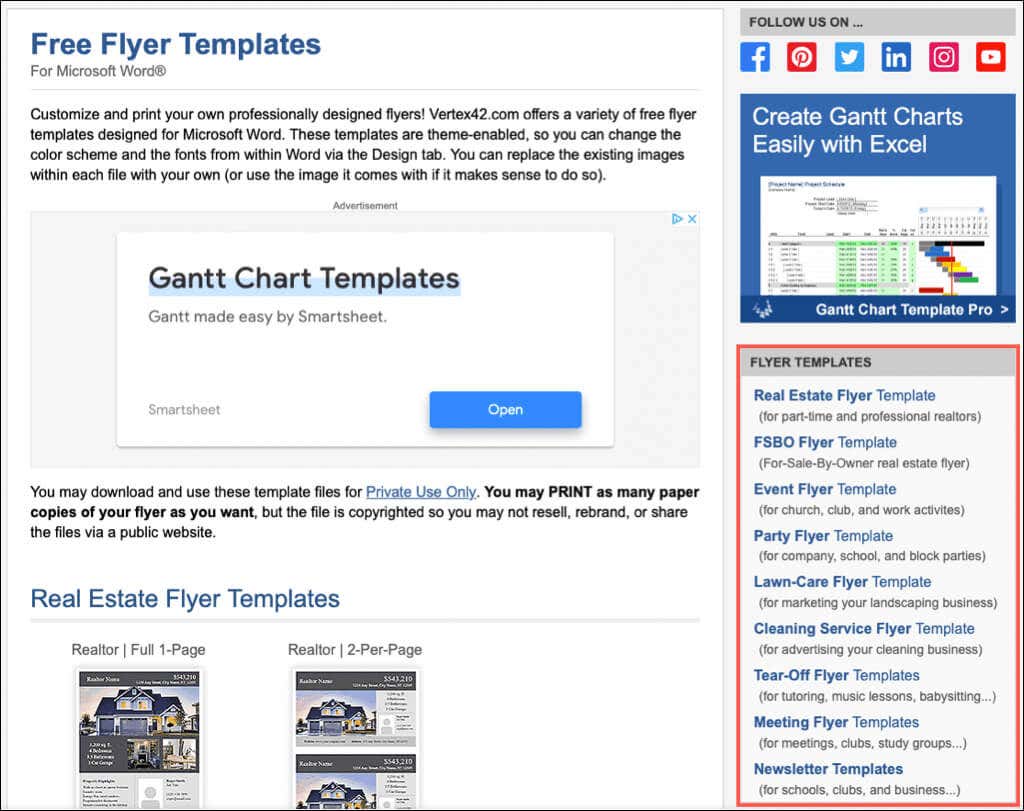
Lehetőségek jelennek meg az ingatlanokhoz, partikhoz, eseményekhez, letépésekhez és egyebekhez.
Template.net sablonok
Egy másik jó választás ingyenes Word szórólapsablonokhoz az Template.net. A főoldalon közvetlenül a keresőmező alatt kell látnia a Szórólapok kategóriát. A kategóriát úgy is kiválaszthatja, hogy felkeresi a Sablonokat a tetején, és megnézi a Marketing anyagokat.
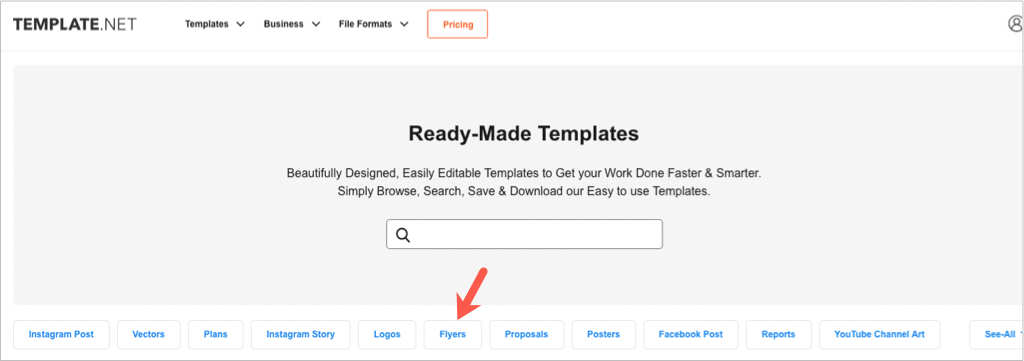
A Szórólapsablonok oldalon átnézheti a lehetőségeket, vagy választhat egy alkategóriát.
Válasszon ki egy sablont, amelynek részleteit szeretné látni. Ezután használja a Fájlformátum és letöltés kiválasztása legördülő listát a Word kiválasztásához, és nyomja meg a Letöltés most gombot.
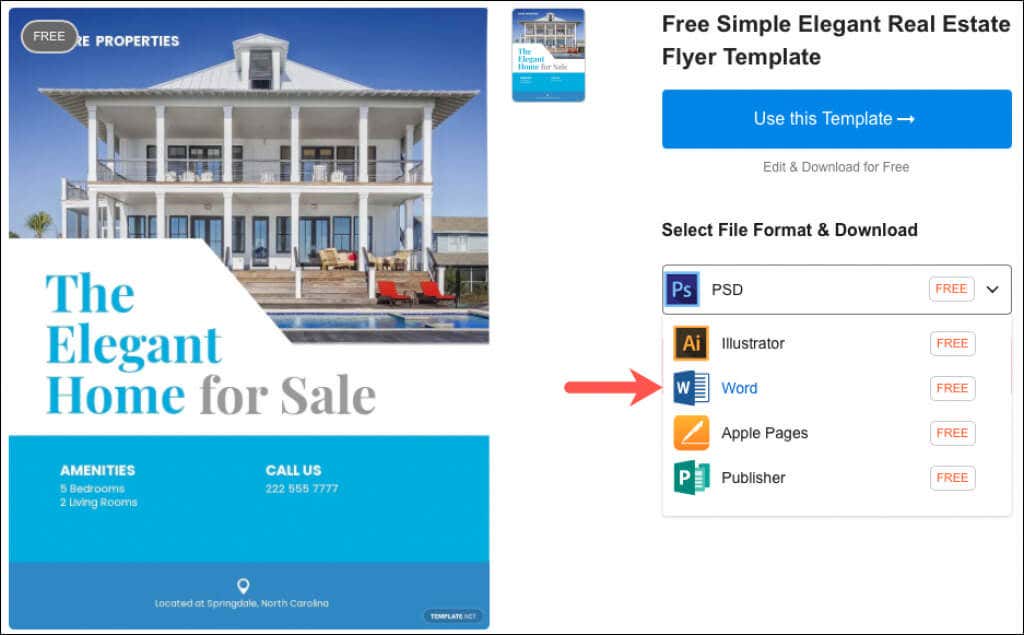
Ne feledje, hogy nem minden szórólapterv ingyenes, amit a letöltés előtt látni fog.
Gyakori szórólapok a Word számára
Most, hogy tudja, hogy a Wordben a leggyorsabb és legegyszerűbb módja a szórólapok létrehozásának egy sablon használatával, nézzünk meg néhány lehetőséget!
Garázs eladó szórólap
A Microsoft egy ügyes és tiszta Garázs eladó szórólap sablonnal rendelkezik. A „garázskiárusítás” szót, a dátumot és az időt a tetején pedig szép és nagy helyek jelzik, így ideális a legtöbb bejegyzéshez bárhol.
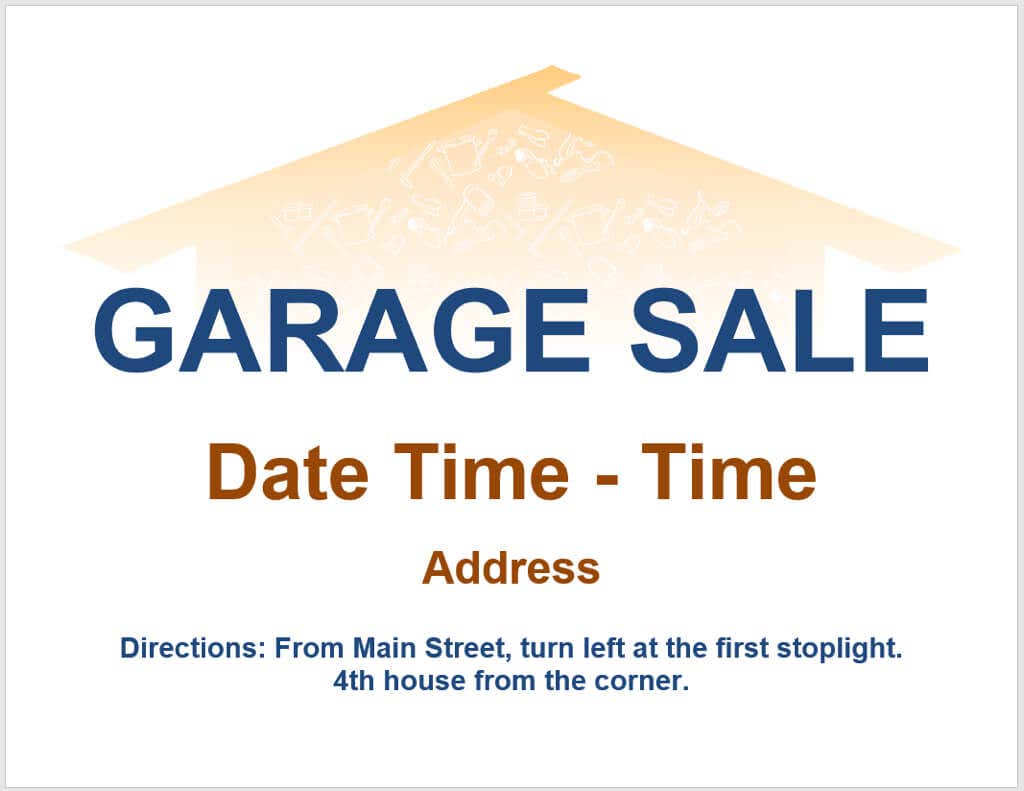
Minden fejléc összecsukható. Tehát ha úgy dönt, hogy nem tartalmazza az összes megjelenített részletet, egyszerűen csukja össze azt a részt. Az adatok megadásához válassza ki a szöveget, és adja hozzá a sajátját.
Tipp : Használja ki az Útvonalterv szakaszt, hogy a potenciális ügyfelek könnyen megtalálják tartózkodási helyét..
Letéphető szórólap
A letéphető szórólapok népszerűek a szolgáltatások és az értékesítés terén, mert csíkokban tartalmazzák elérhetőségeit, amelyeket az emberek letéphetnek és elvihetnek. Hasonlóan ehhez a Eladó tétel sablonhoz, rajtuk is vannak helyek az Ön nevének, webhelyének, telefonszámának és e-mail címének vagy bizonyos kombinációinak.
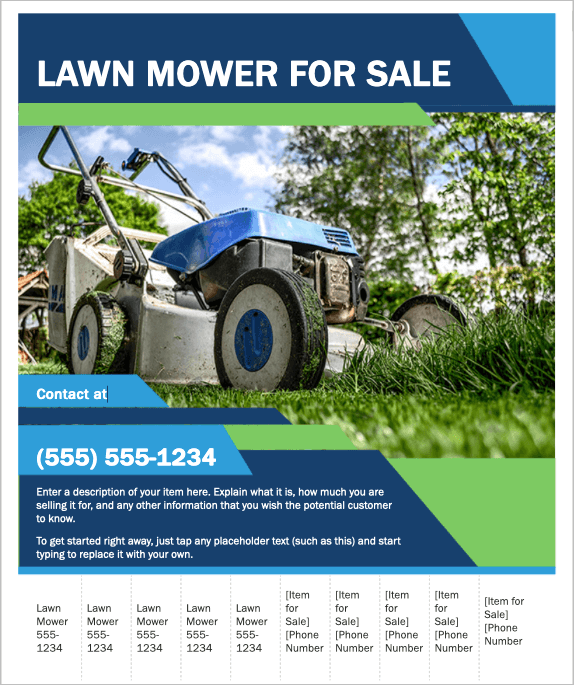
Válassza ki az egyes szövegmezőket, ha adatait a szórólap fő részéhez szeretné hozzáadni. Alul, letéphető csíkokba írja be elérhetőségeit.
Tipp : Előfordulhat, hogy egyes szórólapok automatikusan kitöltik a csíkokat, amikor kitölt egyet. Ha nem, akkor befejezheti az egyik csíkot, majd másolja és illessze be a szöveget a többibe.
Esemény szórólap
Lehet, hogy helyi vállalkozása ünnepélyes megnyitó ünnepséget tart, vagy szervezete adománygyűjtést tart. Ezzel a minden alkalomra megfelelő 8-calmindenkit értesíthet.
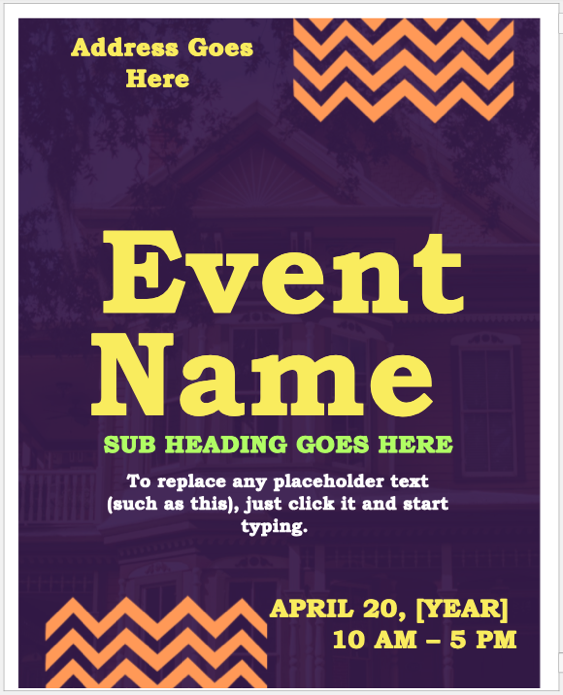
Egyszerűen jelölje ki az egyes négyzeteket, hogy a helyőrző szövegét felcserélje az esemény részleteivel. Kísérletezhet különböző színű betűtípusokkal is, ha ezeket túl világosnak találja.
Tipp : A fenti sablonwebhelyeken számos tematikus eseményre vonatkozó szórólap található ünnepekre, ballagásokra, szezonokra, sporteseményekre stb.
Kiskereskedelmi szórólap
Akár az üzlete kínál nagy akciókat, akár az étterme kínál kedvezményeket, hallgassa meg ezt a Kiskereskedelmi szórólap -et.
Ebben a helyen vannak praktikus helyek, amelyek kifejezetten az Ön kedvezményes vagy akciós termékei számára készültek. A többi sablonhoz hasonlóan a szórólapon szereplő minta szöveget csak a sajátjára cseréli. Ezenkívül ezen a sablonon van egy hely az emblémájának, ami nagyszerű módja annak, hogy cége márkajelzést adjon.
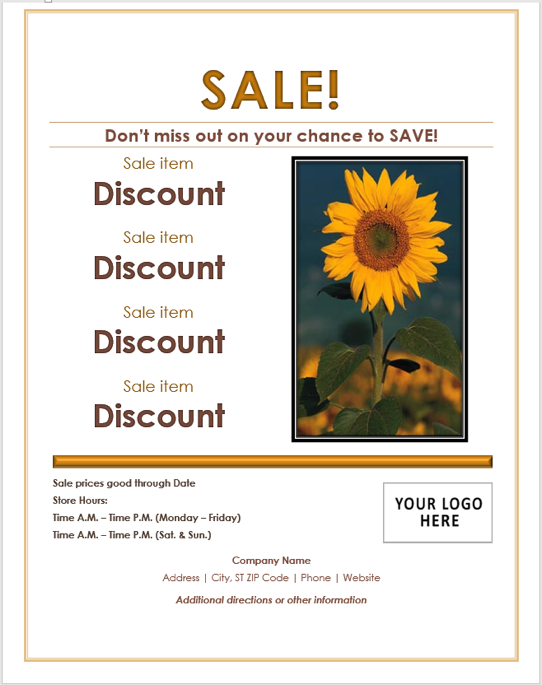
Ne felejtse el kitölteni a „mindig érvényes árak” dátumot, és adja meg a szokásos nyitvatartási idejét.
Tipp : Használja az alján található helyet a fontos részletekhez, például az akciókkal vagy a kedvezményekkel kapcsolatos útmutatásokhoz vagy tájékoztatásokhoz.
Jutalomszóró
Ha valaha is elvesztettél valami értékeset, tudod, mennyire szeretnéd visszakapni. Legyen szó cikkről vagy akár családi háziállatról, ezzel a Jutalom szórólap -zel megadhat egy fotót, részleteket és összeget.

Ennek a sablonnak a szövege az ideális helyeken van elhelyezve, hogy megragadja a nézők figyelmét. Válasszon ki egy szövegmezőt, és írja be adatait. Ha le szeretné cserélni a fényképet a sajátjával, törölje a meglévőt. Ezután lépjen a Beszúrás lapra, és a Képek legördülő menü segítségével keresse meg és használja a sajátját..
Tipp : Ügyeljen arra, hogy mellékeljen egy fotót, amelyen az elveszett tárgy látható. A képet is átméretezheted, így szépen elfér a szórólapon.
Tippek szórólap készítéséhez Wordben
A fenti szórólapsablonok mindegyikéhez hasznos tippeket adtunk, de itt van még néhány a legjobb szórólap elkészítéséhez.
További információért tekintse meg, hogyan hozhat létre üdvözlőlapok -ot, állíthat be címkéket -et vagy készíthet kis könyv -et, mindezt Microsoft Word-ben dokumentum.
.